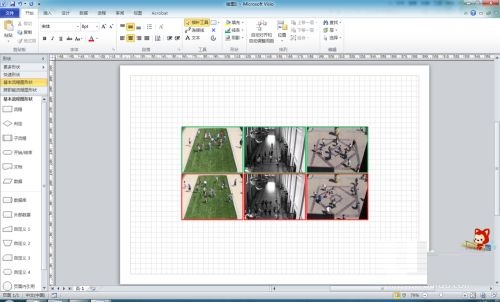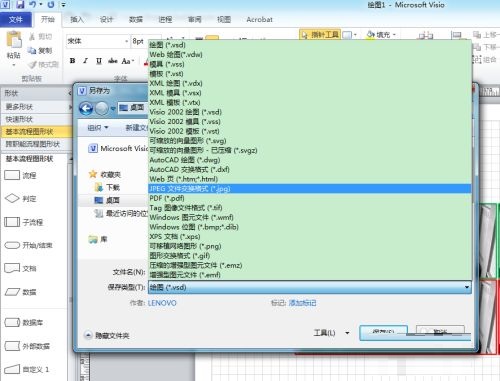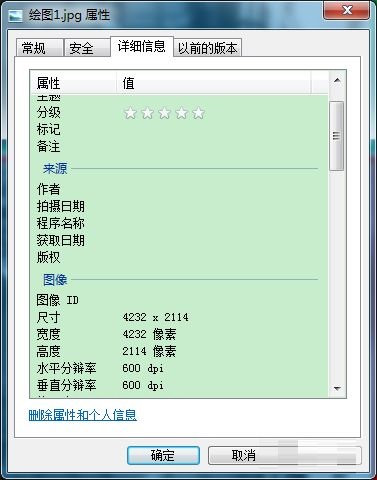Microsoft visio如何把图保存为600dpi-把图保存为600dpi的方法
时间:2024-05-11来源:华军软件教程作者:小葫芦
近日有一些小伙伴咨询小编Microsoft visio如何把图保存为600dpi?下面就为大家带来了Microsoft
visio把图保存为600dpi的方法,有需要的小伙伴可以来了解了解哦。
第一步:首先我们打开Microsoft visio软件,制作一个流程图或者一个图片组(如图所示)。
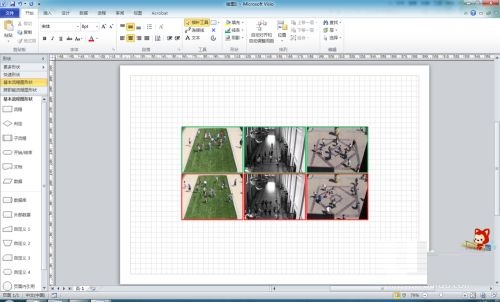
第二步:点击visio 左上角 “文件”->
“另存为”->“保存类型”->“JPEG文件交换格式”->输入图片名字->点击保存,记得存在要求的位置(如图所示)。
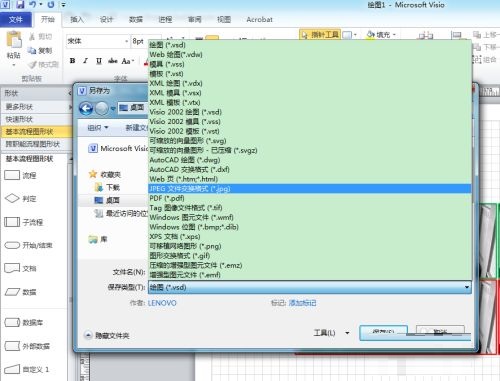
第三步:此时弹出JPG输出选项,对分辨率自定义为 600,600,点击确定(如图所示)。

第四步:此时生成一幅.jpg的图片(如图所示)。

第五步:打开图片,右击“属性”,可以看到详细信息里面显示了图片的水平和垂直分辨率均为 600dpi(如图所示)。
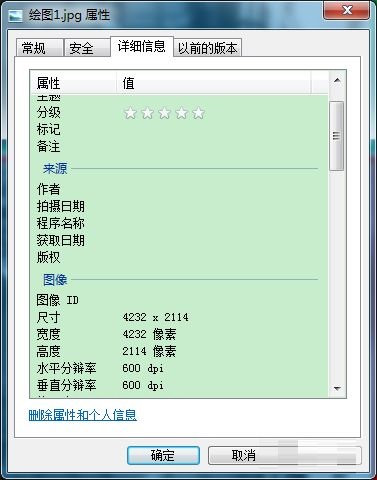
以上就是小编给大家带来的Microsoft visio如何把图保存为600dpi的全部内容,希望能够帮助到大家哦。
热门推荐
-
千问web
版本: 1.2.0大小:82.6MB
千问电脑版正式上线。立即下载,开启高效智能新体验!
【Qwen最新模型,更聪明】已上线最强开源模型Qwen3,问...
-
迅捷图片压缩
版本: r1.7.9大小:3.68 MB
迅捷图片压缩工具支持给JPG、PNG、GIF、BMP等常见图片格式进行压缩处理的图片压缩工具,带有缩小优先、普通...
-
Xmind思维导图
版本: 26.01.07153大小:158.53 MB
Xmind是一款功能全面、易于使用且高度灵活的思维导图软件,适用于个人用户和团队用户在不同场景下的需求。
...
-
亿图思维导图MindMaster软件
版本: 4.5.9.0大小:1.7MB
亿图思维导图MindMaster是一款功能全面且易用的跨平台思维导图软件。它为用户提供了丰富的布...
-
Kimi智能助手
版本: 1.2.0大小:128 MB
是一款智能助手,由月之暗面提供。它擅长中英文对话,支持约20万的上下文输入。Kimi智能助手可以帮助用户解答...